Cómo quitar Artemis (999) Ransomware y recuperar archivos
Guía completa para eliminar Artemis (999) Ransomware y descifrar datos
Artemis (999) Ransomware cifra los archivos almacenados y los agrega con el número de identificación de la víctima, la dirección de correo electrónico [email protected] y la extensión “.999”. Por ejemplo, un archivo 1.jpg se convierte en “1.jpg.id [C279F237]. [[email protected]] .999”, “2.jpg” se convierte en “2.jpg.id [C279F237]. [Restoreisscus @ gmail .com] .999 “, etc.
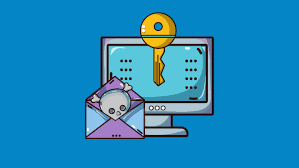
Inmediatamente después de eso, se crea un archivo de texto con el título “ReadMe- [victim’s_ID] .txt” y se coloca en el escritorio. Este archivo contiene incluye información de contacto que pertenece a los delincuentes. Instruye a las víctimas a ponerse en contacto con los atacantes a través de los datos de contacto proporcionados y esperar más instrucciones. Es probable que los usuarios reciban información de pago, como el precio de la herramienta de descifrado y la billetera de criptomonedas.
Sin embargo, las víctimas pueden recuperar los archivos sin perder el dinero. Tienen múltiples alternativas de recuperación de datos disponibles. Las copias de seguridad existentes son una de ellas. Si tiene copias de seguridad existentes, no tiene nada que mirar hacia atrás. Simplemente elimine Artemis (999) Ransomware y use los archivos de respaldo para restaurar todos los datos inaccesibles en la condición previamente accesible. La eliminación de malware es necesaria para evitar un mayor cifrado de archivos y daños adicionales al sistema.
Si no hay una opción de copia de seguridad disponible, compruebe una vez si existen instantáneas. Estas son copias de seguridad creadas automáticamente desde el sistema operativo Windows. El ransomware podría dejarlo intacto durante todo el proceso de cifrado de archivos y cifrado de datos. Sin embargo, Artemis (999) Ransomware puede ejecutar ciertos comandos para eliminar esta opción. Por lo tanto, no es posible que esta opción tampoco sea útil en la recuperación de archivos.
Sin embargo, incluso en este caso, no dude en aceptar las demandas de rescate. Pagar el rescate nunca debería ser su elección. Las personas detrás de esto no son confiables. No proporcionarán la herramienta de descifrado incluso si todos cumplen con todas sus demandas. Puede esperar la herramienta de descifrado oficial que crean los investigadores de seguridad para descifrar con éxito el código utilizado para el cifrado de archivos o confiar en herramientas de recuperación de datos de terceros.
¿Cómo entró Artemis (999) Ransomware en mi sistema?
El ransomware a menudo se distribuye a través de troyanos, correos electrónicos, fuentes no confiables para descargar archivos, programas, actualizadores de software no oficiales y herramientas de craqueo. Los troyanos son programas maliciosos diseñados especialmente para causar infecciones en cadena. Pueden diseñarse para infectar sistemas con malware adicional. Los correos electrónicos no deseados que se utilizan para enviar malware a menudo contienen archivos infecciosos como archivos adjuntos o enlaces para dichos archivos.
Los destinatarios infectan su sistema con ransomware cuando descargan y abren archivos maliciosos descargados a través de los correos electrónicos. Lo mismo se aplica a las descargas maliciosas de fuentes poco fiables. Los actualizadores de software falsos infectan los sistemas instalando malware en lugar de correcciones o actualizaciones, o explotando errores, fallas de software desactualizado. Las herramientas de craqueo provocan una infección del sistema al supuestamente eludir las claves de activación del software de pago.
Texto presentado en el archivo de texto de Artemis (999) Ransomware (“ReadMe- [victim’s_ID] .txt”):
=======================================
/ $$$$$$ / $$ / $$
/ $$ __ $$ | $$ | __ /
| $$ \ $$ / $$$$$$ / $$$$$$ / $$$$$$ / $$$$$$ / $$$$ / $$ / $$$$$$$
| $$$$$$$$ / $$ __ $$ | _ $$ _ / / $$ __ $$ | $$ _ $$ _ $$ | $$ / $$ _____ /
| $$ __ $$ | $$ \ __ / | $$ | $$$$$$$$ | $$ \ $$ \ $$ | $$ | $$$$$$
| $$ | $$ | $$ | $$ / $$ | $$ _____ / | $$ | $$ | $$ | $$ \ ____ $$
| $$ | $$ | $$ | $$$$ / | $$$$$$$ | $$ | $$ | $$ | $$ / $$$$$$$ /
| __ / | __ / | __ / \ ___ / \ _______ / | __ / | __ / | __ / | __ / | _______ /
!!! Todos tus archivos encriptados !!!
Tienes que pagar por la restauración
Para descifrarlos (restaurarlos) envíe un correo electrónico a esta dirección: [email protected]
Si no respondemos en 24h., Envíe un correo electrónico a esta dirección: [email protected]
Su identificación única: –
=======================================
¿Cómo prevenir la infección por ransomware?
Los enlaces y archivos adjuntos en los correos electrónicos recibidos nunca deben abrirse si esos correos electrónicos no son relevantes y su remitente es desconocido y sospechoso. Los archivos y programas siempre deben descargarse de sitios web oficiales y enlaces directos. Los programas ya instalados deben actualizarse y activarse con herramientas / funciones de desarrolladores legítimos. El sistema operativo debe ser escaneado en busca de amenazas con regularidad, se recomienda escanearlo con un paquete antivirus de buena reputación.
Oferta especial
Artemis (999) Ransomware puede ser una infección informática espeluznante que puede recuperar su presencia una y otra vez, ya que mantiene sus archivos ocultos en las computadoras. Para lograr una eliminación sin problemas de este malware, le sugerimos que pruebe con un potente escáner antimalware Spyhunter para verificar si el programa puede ayudarlo a deshacerse de este virus.
Asegúrese de leer el EULA, los Criterios de evaluación de amenazas y la Política de privacidad de SpyHunter. El escáner gratuito Spyhunter descarga solo escaneos y detecta las amenazas actuales de las computadoras y también puede eliminarlas una vez, sin embargo, requiere que lo haga durante las próximas 48 horas. Si tiene la intención de eliminar los therats detectados al instante, tendrá que comprar su versión de licencia que activará el software por completo.
Oferta de recuperación de datos
Le sugerimos que elija sus archivos de copia de seguridad creados recientemente para restaurar sus archivos cifrados, sin embargo, en caso de que no tenga dichas copias de seguridad, puede probar una herramienta de recuperación de datos para verificar si puede restaurar sus datos perdidos.
Detalles de antimalware y guía del usuario
Haga clic aquí para Windows
Haga clic aquí para Mac
Paso 1: Eliminar Artemis (999) Ransomware a través del “Modo seguro con funciones de red”
Paso 2: Quitar Artemis (999) Ransomware usando “Restaurar sistema”
Paso 1: Eliminar Artemis (999) Ransomware a través del “Modo seguro con funciones de red”
Para usuarios de Windows XP y Windows 7: Inicie la PC en “Modo seguro”. Haga clic en la opción “Inicio” y presione continuamente F8 durante el proceso de inicio hasta que aparezca el menú “Opción avanzada de Windows” en la pantalla. Elija “Modo seguro con funciones de red” de la lista.

Ahora, aparece un Windows Homescren en el escritorio y la estación de trabajo ahora está trabajando en “Modo seguro con funciones de red”.
Para usuarios de Windows 8: Vaya a la “Pantalla de inicio”. En los resultados de búsqueda, seleccione la configuración, escriba “Avanzado”. En la opción “Configuración general de PC”, elija la opción “Inicio avanzado”. Nuevamente, haga clic en la opción “Reiniciar ahora”. La estación de trabajo arranca en el “Menú de opciones de inicio avanzado”. Presione el botón “Solucionar problemas” y luego el botón “Opciones avanzadas”. En la “Pantalla de opciones avanzadas”, presione “Configuración de inicio”. Nuevamente, haga clic en el botón “Reiniciar”. La estación de trabajo ahora se reiniciará en la pantalla “Configuración de inicio”. Lo siguiente es presionar F5 para arrancar en modo seguro en redes

Para usuarios de Windows 10: presione en el logotipo de Windows y en el icono “Encendido”. En el menú recién abierto, elija “Reiniciar” mientras mantiene presionado el botón “Shift” en el teclado. En la nueva ventana abierta “Elija una opción”, haga clic en “Solucionar problemas” y luego en “Opciones avanzadas”. Seleccione “Configuración de inicio” y presione “Reiniciar”. En la siguiente ventana, haga clic en el botón “F5” en el teclado.

Paso 2: Quitar Artemis (999) Ransomware usando “Restaurar sistema”
Inicie sesión en la cuenta infectada con Artemis (999) Ransomware. Abra el navegador y descargue una herramienta antimalware legítima. Haga un escaneo completo del sistema. Elimine todas las entradas maliciosas detectadas.
Oferta especial
Artemis (999) Ransomware puede ser una infección informática espeluznante que puede recuperar su presencia una y otra vez, ya que mantiene sus archivos ocultos en las computadoras. Para lograr una eliminación sin problemas de este malware, le sugerimos que pruebe con un potente escáner antimalware Spyhunter para verificar si el programa puede ayudarlo a deshacerse de este virus.
Asegúrese de leer el EULA, los Criterios de evaluación de amenazas y la Política de privacidad de SpyHunter. El escáner gratuito Spyhunter descarga solo escaneos y detecta las amenazas actuales de las computadoras y también puede eliminarlas una vez, sin embargo, requiere que lo haga durante las próximas 48 horas. Si tiene la intención de eliminar los therats detectados al instante, tendrá que comprar su versión de licencia que activará el software por completo.
Oferta de recuperación de datos
Le sugerimos que elija sus archivos de copia de seguridad creados recientemente para restaurar sus archivos cifrados, sin embargo, en caso de que no tenga dichas copias de seguridad, puede probar una herramienta de recuperación de datos para verificar si puede restaurar sus datos perdidos.
En caso de que no pueda iniciar la PC en “Modo seguro con funciones de red”, intente usar “Restaurar sistema”
- Durante el “Inicio”, presione continuamente la tecla F8 hasta que aparezca el menú “Opciones avanzadas”. De la lista, elija “Modo seguro con símbolo del sistema” y luego presione “Entrar”

- En el nuevo símbolo del sistema abierto, ingrese “cd restore” y luego presione “Enter”.

- Escriba: rstrui.exe y presione “ENTER”

- Haga clic en “Siguiente” en las nuevas ventanas

- Elija cualquiera de los “Puntos de restauración” y haga clic en “Siguiente”. (Este paso restaurará la estación de trabajo a su fecha y hora anterior a la infiltración Artemis (999) Ransomware en la PC.

- En las ventanas recién abiertas, presione “Sí”.

Una vez que su PC se restaure a su fecha y hora anteriores, descargue la herramienta antimalware recomendada y realice un escaneo profundo para eliminar los archivos Artemis (999) Ransomware si se quedan en la estación de trabajo.
Para restaurar cada archivo (separado) con este ransomware, utilice la función “Versión anterior de Windows”. Este método es efectivo cuando la “Función de restauración del sistema” está habilitada en la estación de trabajo.
Nota importante: Algunas variantes de Artemis (999) Ransomware eliminan también las “Copias de volumen de sombra”, por lo tanto, esta característica puede no funcionar todo el tiempo y es aplicable solo para computadoras selectivas.
Cómo restaurar un archivo cifrado individual:
Para restaurar un solo archivo, haga clic derecho sobre él y vaya a “Propiedades”. Seleccione la pestaña “Versión anterior”. Seleccione un “Punto de restauración” y haga clic en la opción “Restaurar”.

Para acceder a los archivos cifrados por Artemis (999) Ransomware, también puede intentar usar “Shadow Explorer“. (http://www.shadowexplorer.com/downloads.html). Para obtener más información sobre esta aplicación, presione aquí. (http://www.shadowexplorer.com/documentation/manual.html)

Importante: Data Encryption Ransomware es muy peligroso y siempre es mejor que tome precauciones para evitar su ataque en su estación de trabajo. Se recomienda utilizar una poderosa herramienta antimalware para obtener protección en tiempo real. Con esta ayuda de “SpyHunter”, los “objetos de política de grupo” se implantan en los registros para bloquear infecciones dañinas como Artemis (999) Ransomware.
Además, en Windows 10, obtienes una característica muy única llamada “Fall Creators Update” que ofrece la función “Acceso controlado a la carpeta” para bloquear cualquier tipo de encriptación de los archivos. Con la ayuda de esta función, todos los archivos almacenados en ubicaciones como “Documentos”, “Imágenes”, “Música”, “Videos”, “Favoritos” y “Escritorio” están a salvo de forma predeterminada.

Es muy importante que instale esta “Actualización de Windows 10 Fall Creators” en su PC para proteger sus archivos y datos importantes del cifrado de ransomware. Aquí se trata más información sobre cómo obtener esta actualización y agregar un formulario adicional de protección contra ataques de rnasomware. (https://blogs.windows.com/windowsexperience/2017/10/17/get-windows-10-fall-creators-update/)
¿Cómo recuperar los archivos cifrados por Artemis (999) Ransomware?
Hasta ahora, habría entendido lo que sucedió con sus archivos personales que se cifraron y cómo puede eliminar los scripts y las cargas asociadas con Artemis (999) Ransomware para proteger sus archivos personales que no se han dañado o cifrado hasta ahora. Para recuperar los archivos bloqueados, la información de profundidad relacionada con “Restauración del sistema” y “Copias de volumen ocultas” ya se ha discutido anteriormente. Sin embargo, en caso de que aún no pueda acceder a los archivos cifrados, puede intentar usar una herramienta de recuperación de datos.
Uso de la herramienta de recuperación de datos
Este paso es para todas aquellas víctimas que ya han intentado todo el proceso mencionado anteriormente pero no encontraron ninguna solución. También es importante que pueda acceder a la PC y pueda instalar cualquier software. La herramienta de recuperación de datos funciona sobre la base del algoritmo de exploración y recuperación del sistema. Busca en las particiones del sistema para localizar los archivos originales que fueron eliminados, corrompidos o dañados por el malware. Recuerde que no debe volver a instalar el sistema operativo Windows; de lo contrario, las copias “anteriores” se eliminarán permanentemente. Primero debe limpiar la estación de trabajo y eliminar la infección Artemis (999) Ransomware. Deje los archivos bloqueados como están y siga los pasos mencionados a continuación.
Paso 1: descargue el software en la estación de trabajo haciendo clic en el botón “Descargar” a continuación.
Paso 2: Ejecute el instalador haciendo clic en los archivos descargados.

Paso 3: aparece una página de acuerdo de licencia en la pantalla. Haga clic en “Aceptar” para aceptar sus términos y uso. Siga las instrucciones en pantalla como se mencionó y haga clic en el botón “Finalizar”.

Paso 4: Una vez que se completa la instalación, el programa se ejecuta automáticamente. En la interfaz recién abierta, seleccione los tipos de archivo que desea recuperar y haga clic en “Siguiente”.

Paso 5: Puede seleccionar las “Unidades” en las que desea que se ejecute el software y ejecutar el proceso de recuperación. Lo siguiente es hacer clic en el botón “Escanear”.

Paso 6: según el disco que seleccione para escanear, comienza el proceso de restauración. Todo el proceso puede llevar tiempo dependiendo del volumen de la unidad seleccionada y el número de archivos. Una vez que se completa el proceso, aparece un explorador de datos en la pantalla con una vista previa de los datos que se van a recuperar. Seleccione los archivos que desea restaurar.

Paso 7: Lo siguiente es ubicar la ubicación donde desea guardar los archivos recuperados.

Oferta especial
Artemis (999) Ransomware puede ser una infección informática espeluznante que puede recuperar su presencia una y otra vez, ya que mantiene sus archivos ocultos en las computadoras. Para lograr una eliminación sin problemas de este malware, le sugerimos que pruebe con un potente escáner antimalware Spyhunter para verificar si el programa puede ayudarlo a deshacerse de este virus.
Asegúrese de leer el EULA, los Criterios de evaluación de amenazas y la Política de privacidad de SpyHunter. El escáner gratuito Spyhunter descarga solo escaneos y detecta las amenazas actuales de las computadoras y también puede eliminarlas una vez, sin embargo, requiere que lo haga durante las próximas 48 horas. Si tiene la intención de eliminar los therats detectados al instante, tendrá que comprar su versión de licencia que activará el software por completo.
Oferta de recuperación de datos
Le sugerimos que elija sus archivos de copia de seguridad creados recientemente para restaurar sus archivos cifrados, sin embargo, en caso de que no tenga dichas copias de seguridad, puede probar una herramienta de recuperación de datos para verificar si puede restaurar sus datos perdidos.





